Всем привет, с вами компания 3Dtool!
Сегодня мы хотим рассказать о недорогом, но эффективном настольном 3D сканере от компании Shining3D — Einscan SE.
Это обновленная (улучшенная) модель 3D сканера Einscan S.

Разрешение камеры: 1.3 MPix;
Количество камер: 2;
Источник света: белый свет;
Режим сканирования: фиксированный, автоматический;
Минимальная область сканирования: 30 х 30 х 30 мм;
Максимальная область сканирования (автоматический режим): 200 х 200 х 200 мм;
Максимальная область сканирования (фиксированный режим): 700 х 700 х 700 мм;
Скорость 3D сканирования (фиксированный режим): 8 секунд;
Скорость 3D сканирования (автоматический режим): 2 минуты;
Расстояние до объекта: 290-480 мм;
Точность сканирования: 0,1 мм;
Формат данных: OBJ, STL, ASC, PLY;
Совместим с ОС: Win7, Win8, Win10 (64 bit);
Габариты: 570х210х210 мм;
Вес: 2,5 кг;
Гарантия: 1 год.
Системные требования к ПК:
видео: Nvidia серия видеопамять > 1G, процессор Dual-core i5 и выше, RAM >8 Gb
Мы уже рассматривали этот сканер в общем обзоре, а сейчас хотим рассказать о процессе 3D сканирования на данном устройстве. И результате, который у нас получился.
В качестве модели для сканирования выбран известный в рекламе 3D принтера PICASO Designer X PRO “Монстр”. Кстати на Picaso X PRO, он и напечатан.

После подключения всех компонентов и кабелей к ПК, запускаем программу сканирования Einscan, которая поставляется вместе со сканером (бесплатно).
Сначала нам предложат откалибровать сканер.

Процесс достаточно несложный. На каждом шагу, нам подсказывают, что делать.
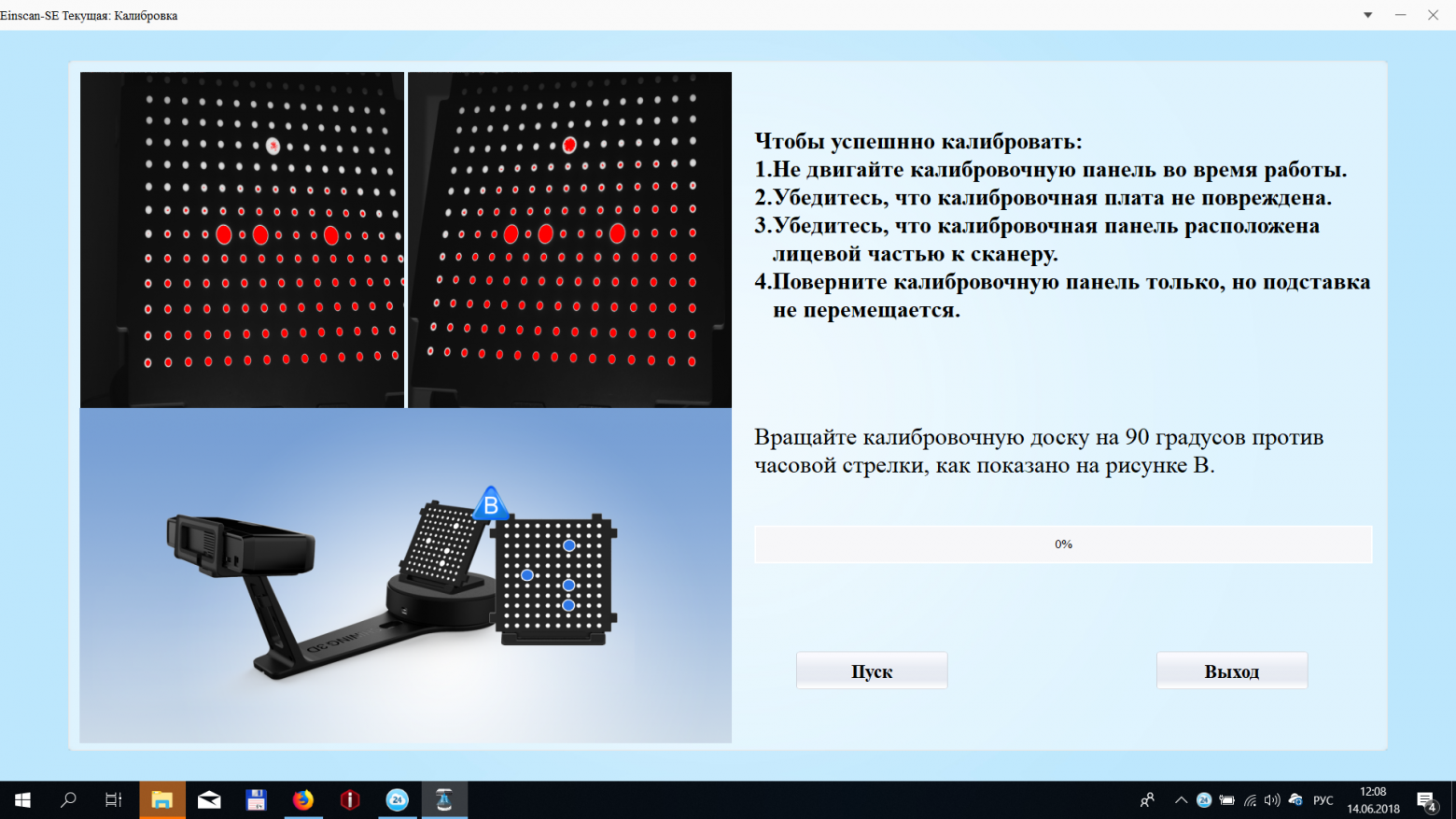
Все понятно и наглядно.

Несколько последовательных шагов, и 3D сканер готов к эксплуатации.
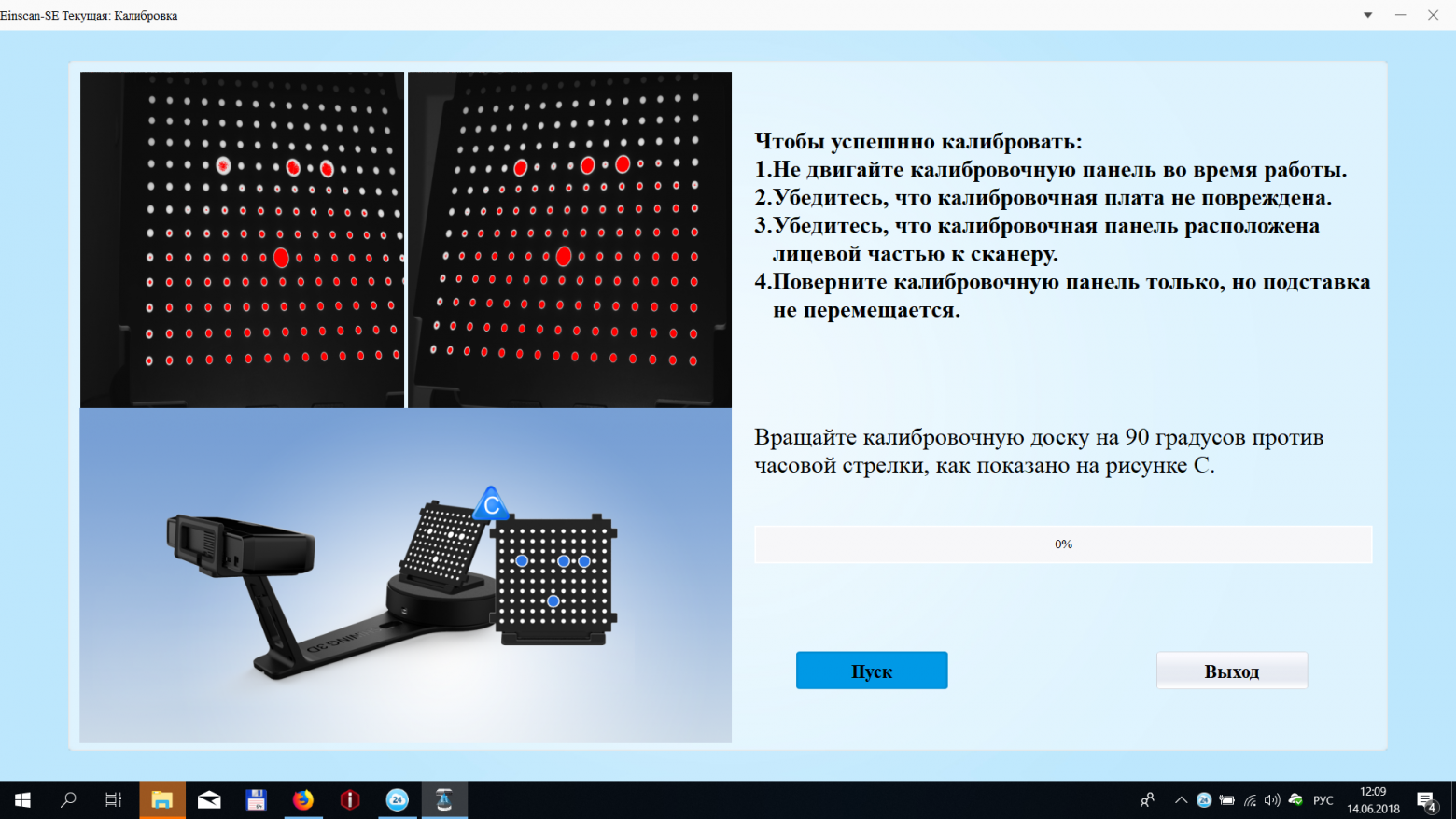
После завершения калибровки, программное обеспечение предлагает следующее: или повторить калибровку, или приступить к 3D сканированию.
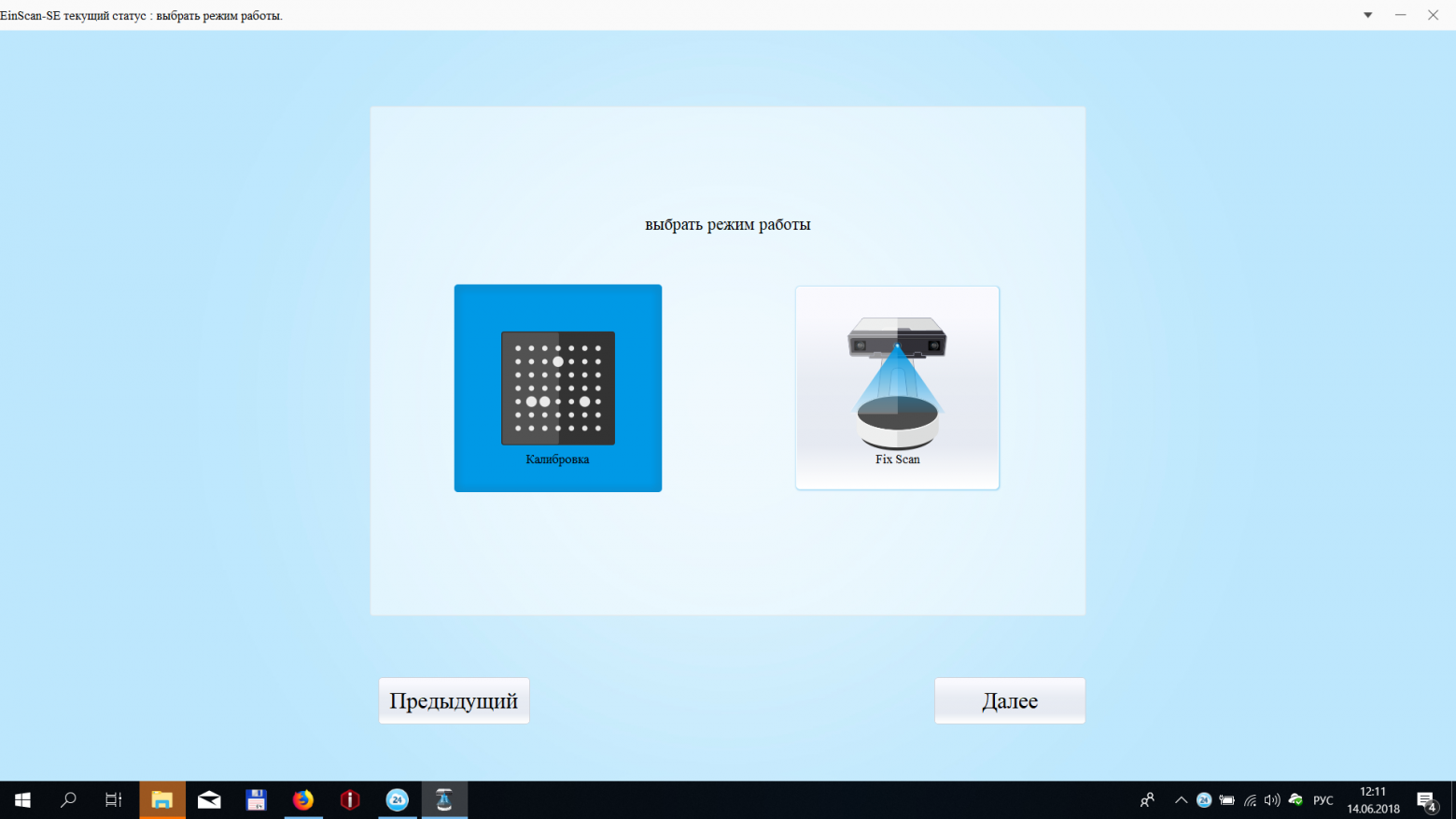
Можно начать новый или продолжить старый проект.
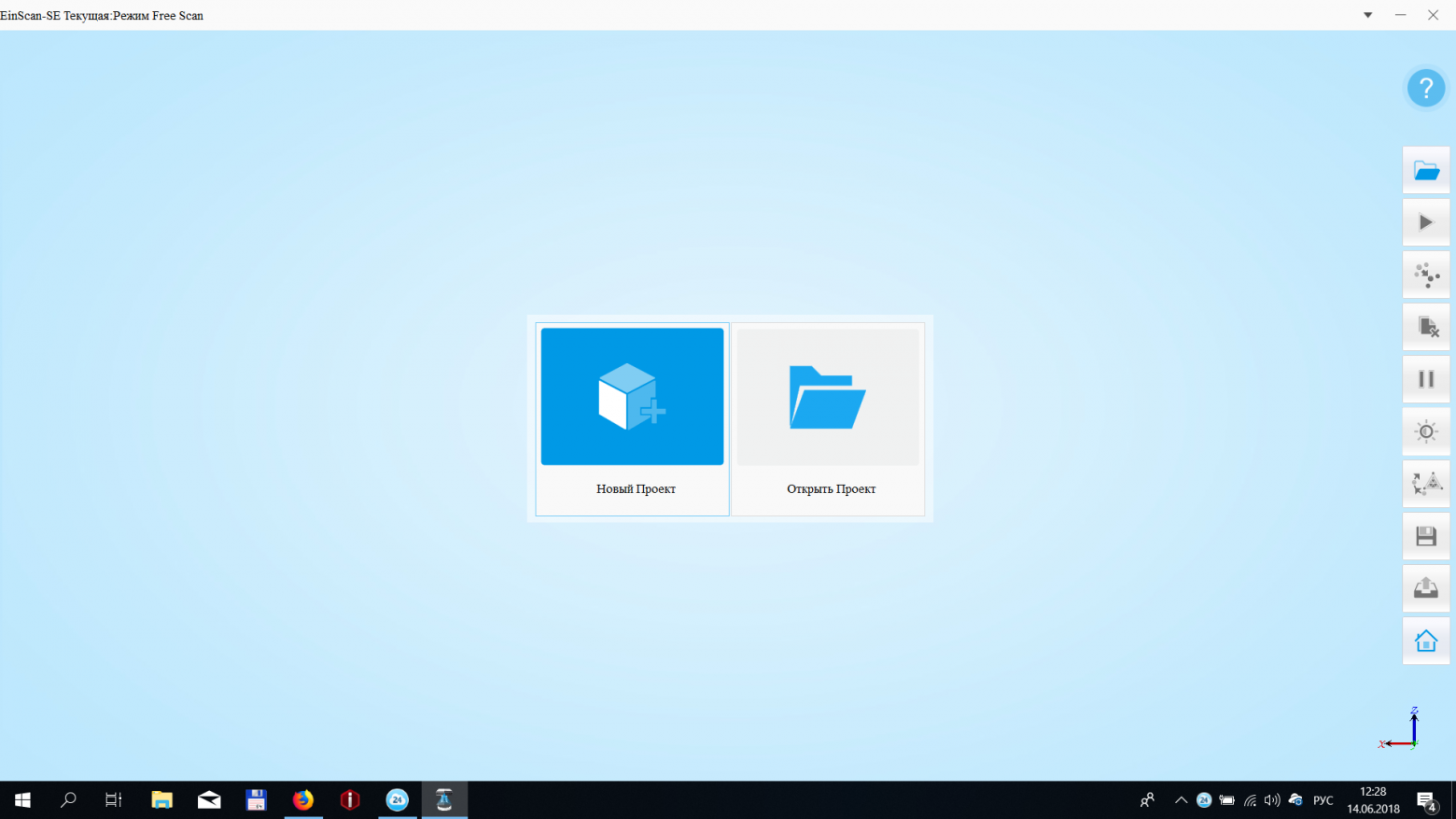
Вводим название проекта и путь куда будут сохранятся файлы.
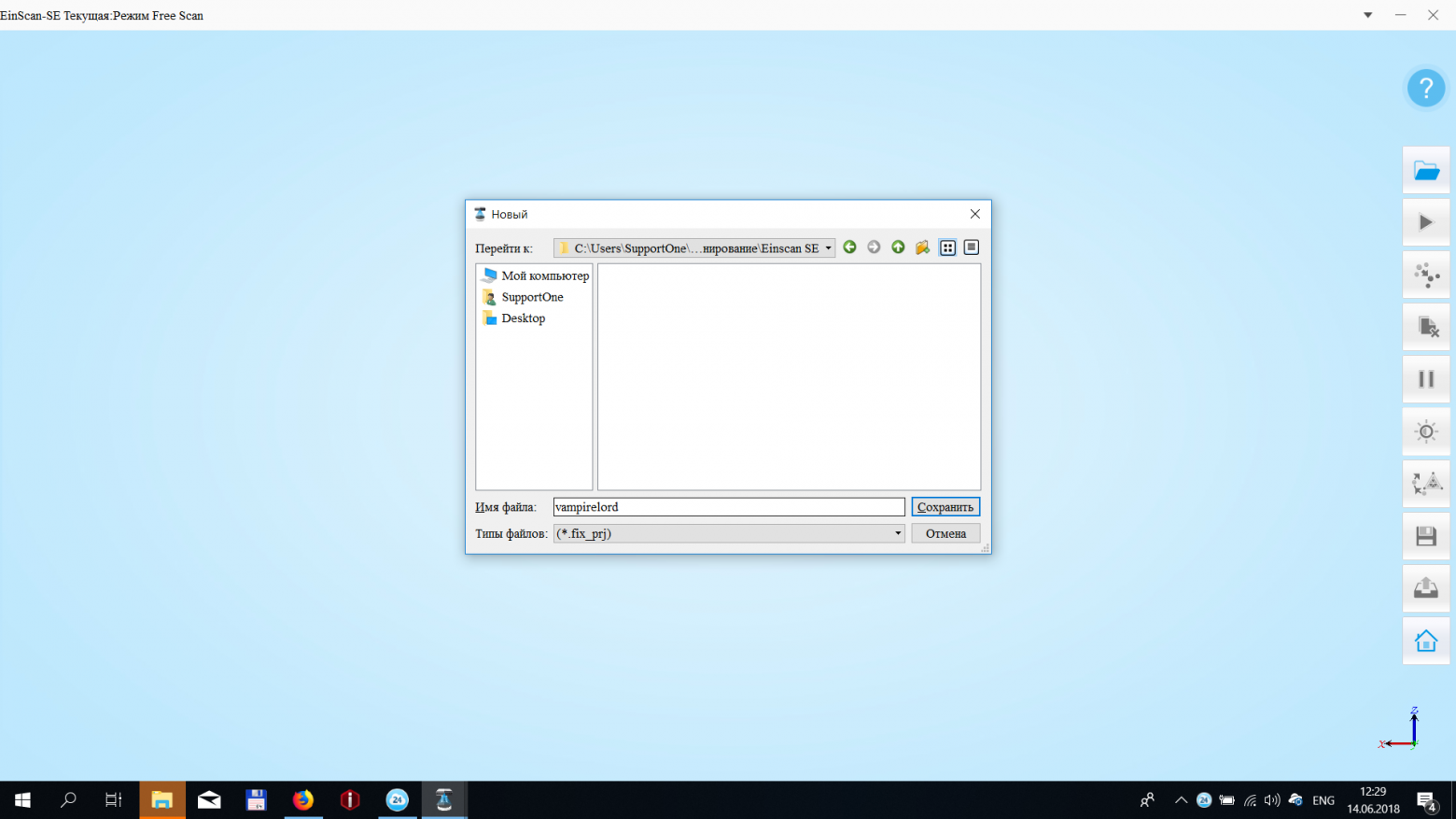
Далее нам предложат вариант сканирования в режиме захвата текстур (т.е. в цвете) или сканирование в монохромном режиме (без цвета)
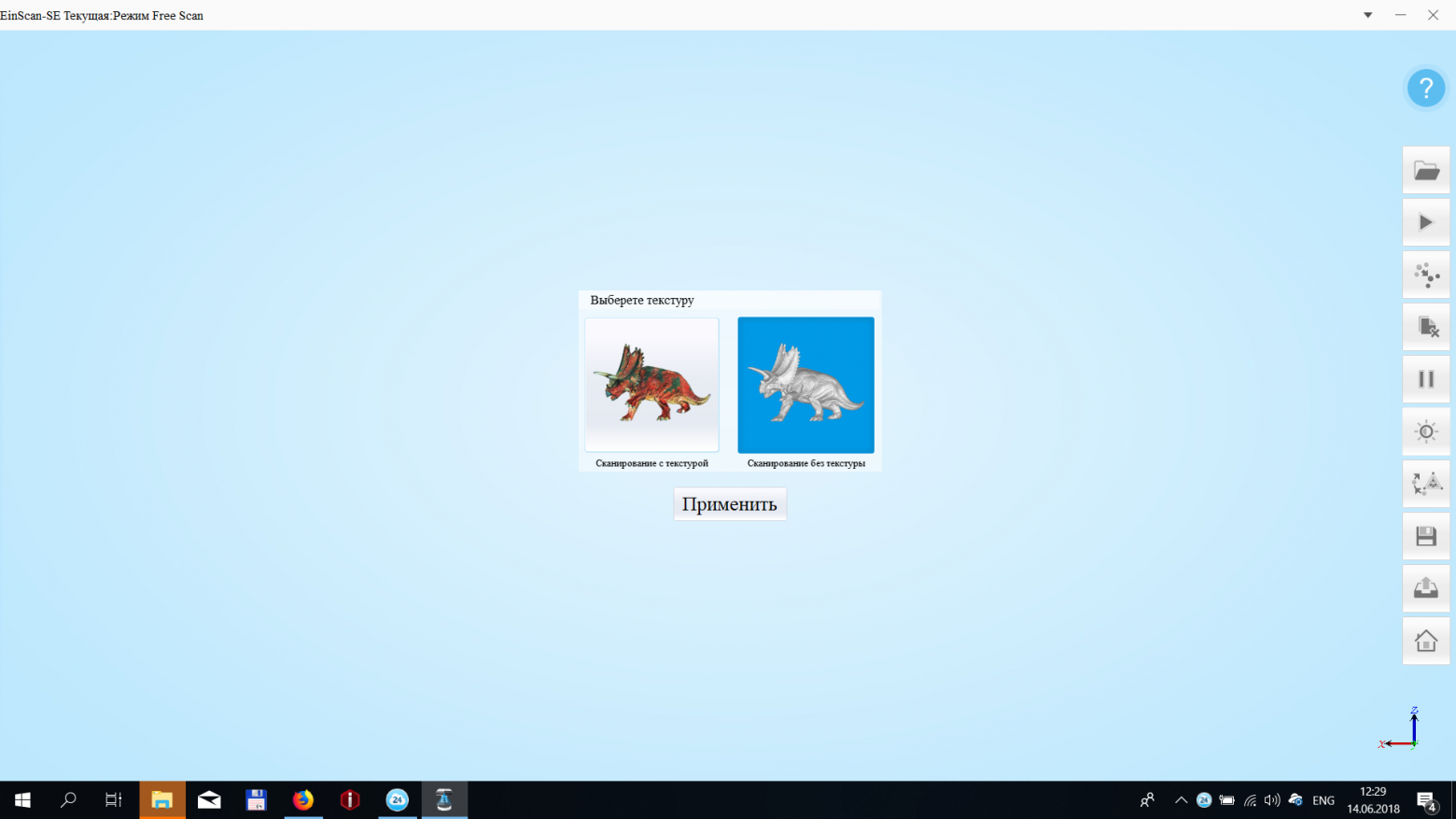
Далее предлагается выбрать яркость освещения. Это в принципе одна из двух настроек при сканировании. Все максимально упрощено, для пользователя — все делает ПО или подсказывает куда нужно нажать далее.

После выбираем, количество циклов сканирования. Чем больше, тем выше детализация поверхности и качество. Время на сканирование, тоже уйдет больше.
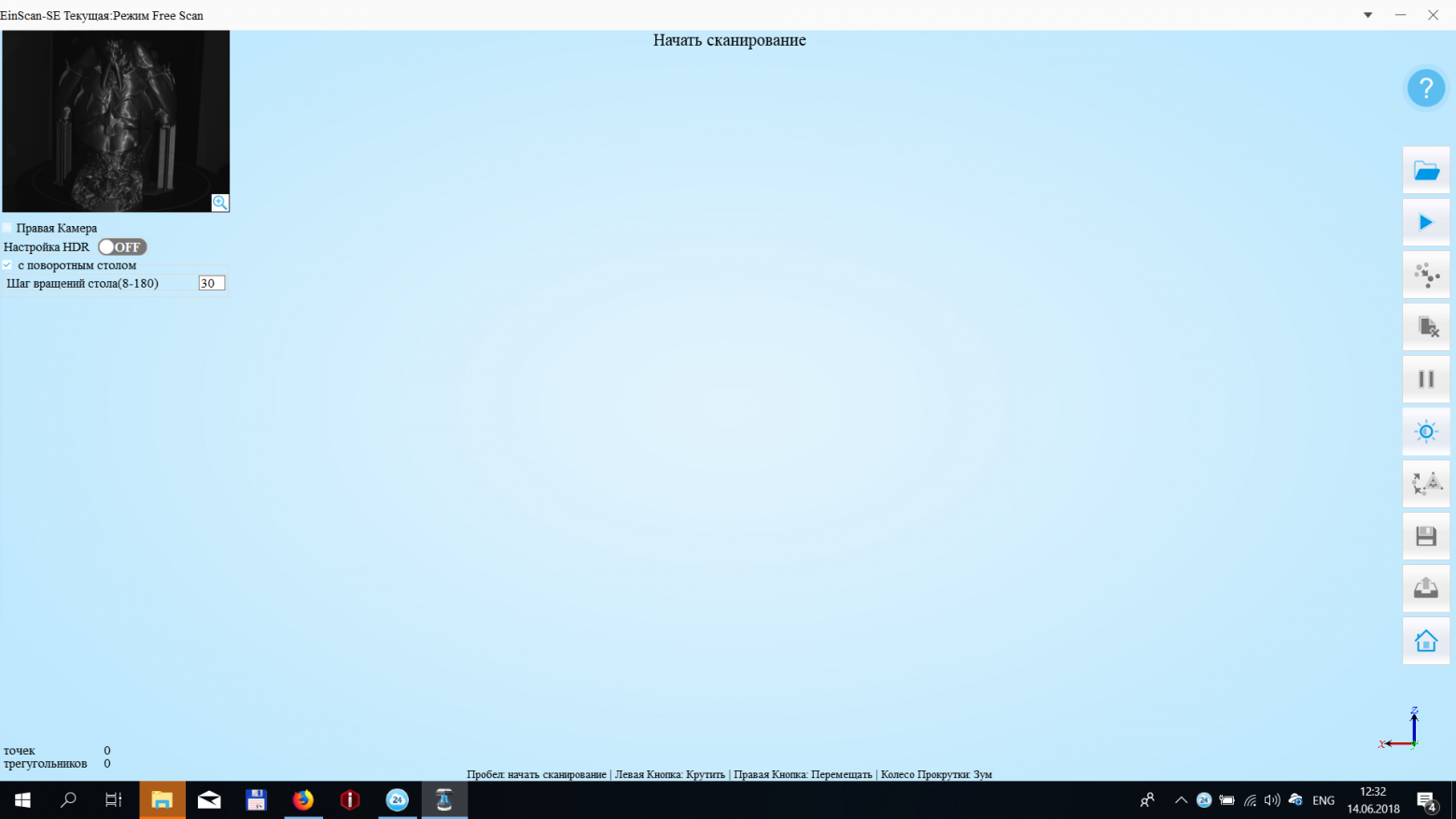
Кстати, это последняя настройка. Качество сканирования, кроме этого параметра не задается. Только при сохранении модели, можно выбрать ее размер и сжатие.

Все готово к сканированию — приступаем.

Вот как этот процесс выглядит со стороны.

Меняется освещение модели и появляются на экране ее рельеф.
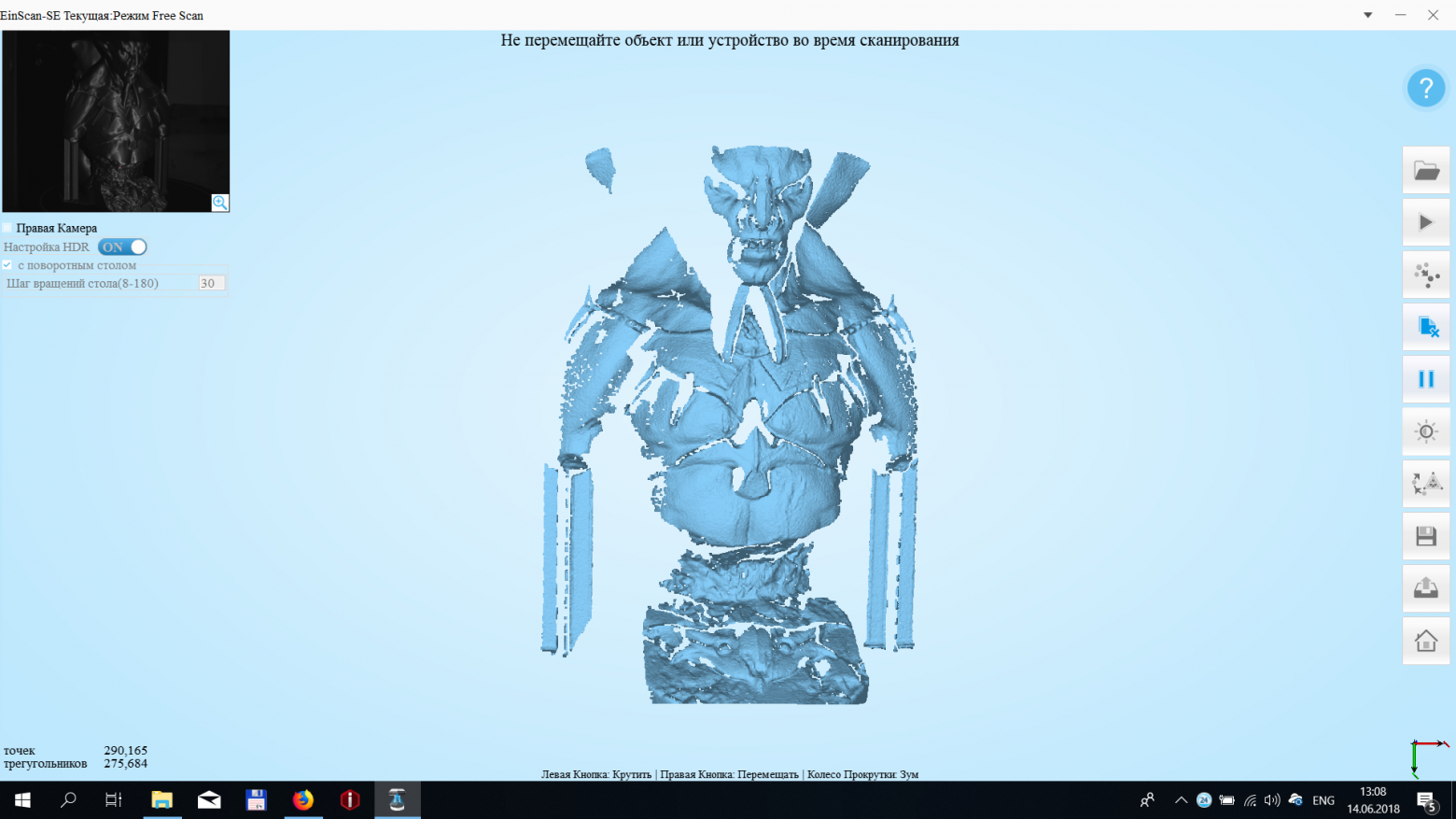
Процесс не быстрый. У нас это заняло около 20 минут. Вот, что мы видим ближе к завершению.
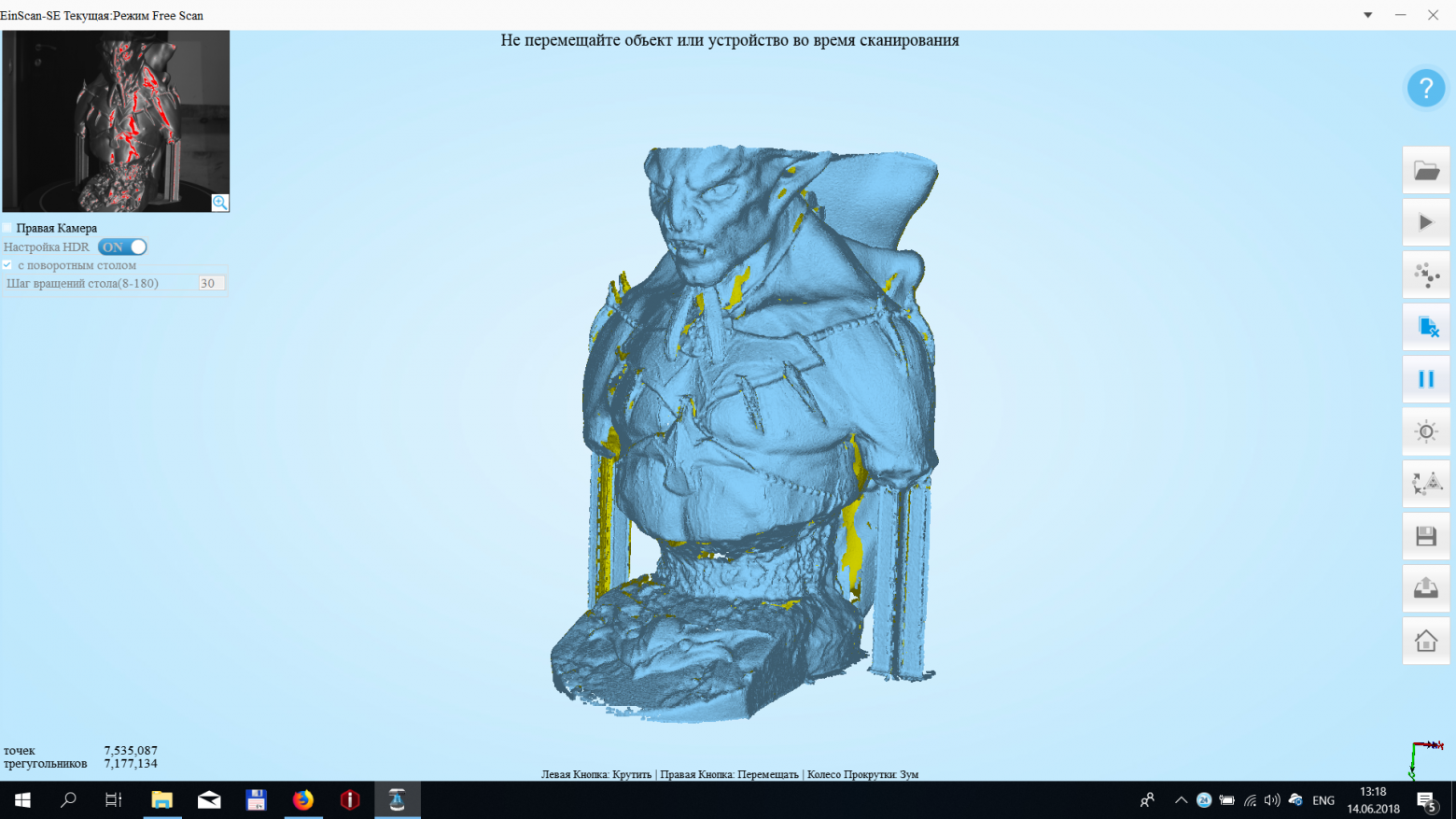
Отсканированную модель можно подредактировать. Убрать лишние артефакты(шумы), которые возникли при сканировании.

Этот процесс тоже прост и нагляден. На экране всегда есть подсказка, что нажимать.
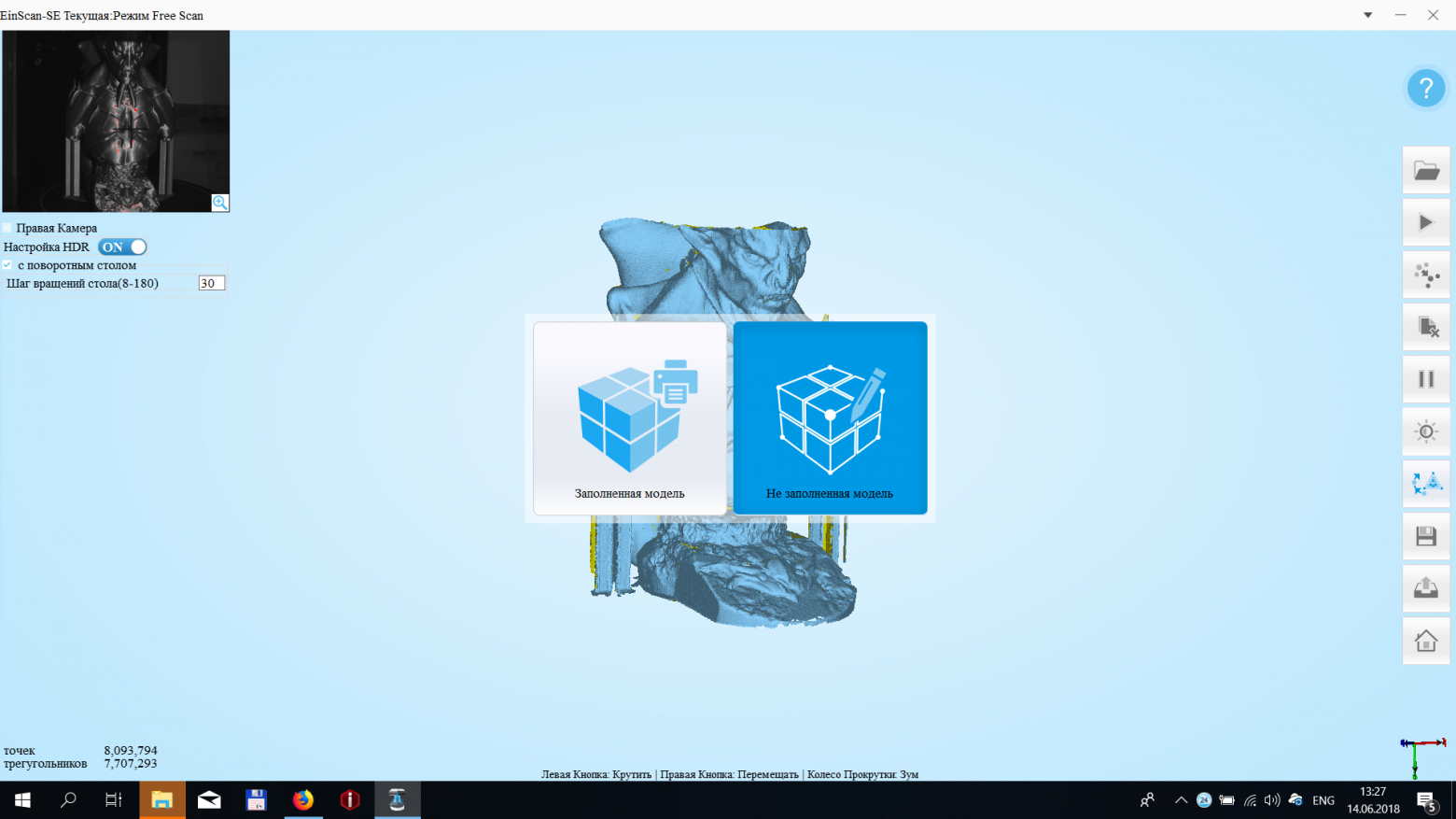
После этого можно произвести постобработку. Есть два варианта оставить, как есть, сразу после сканирования “без заполнения”. Или выбрать вариант, когда ПО закроет пробелы в сканировании, свяжет между собой “висящие” плоскости.
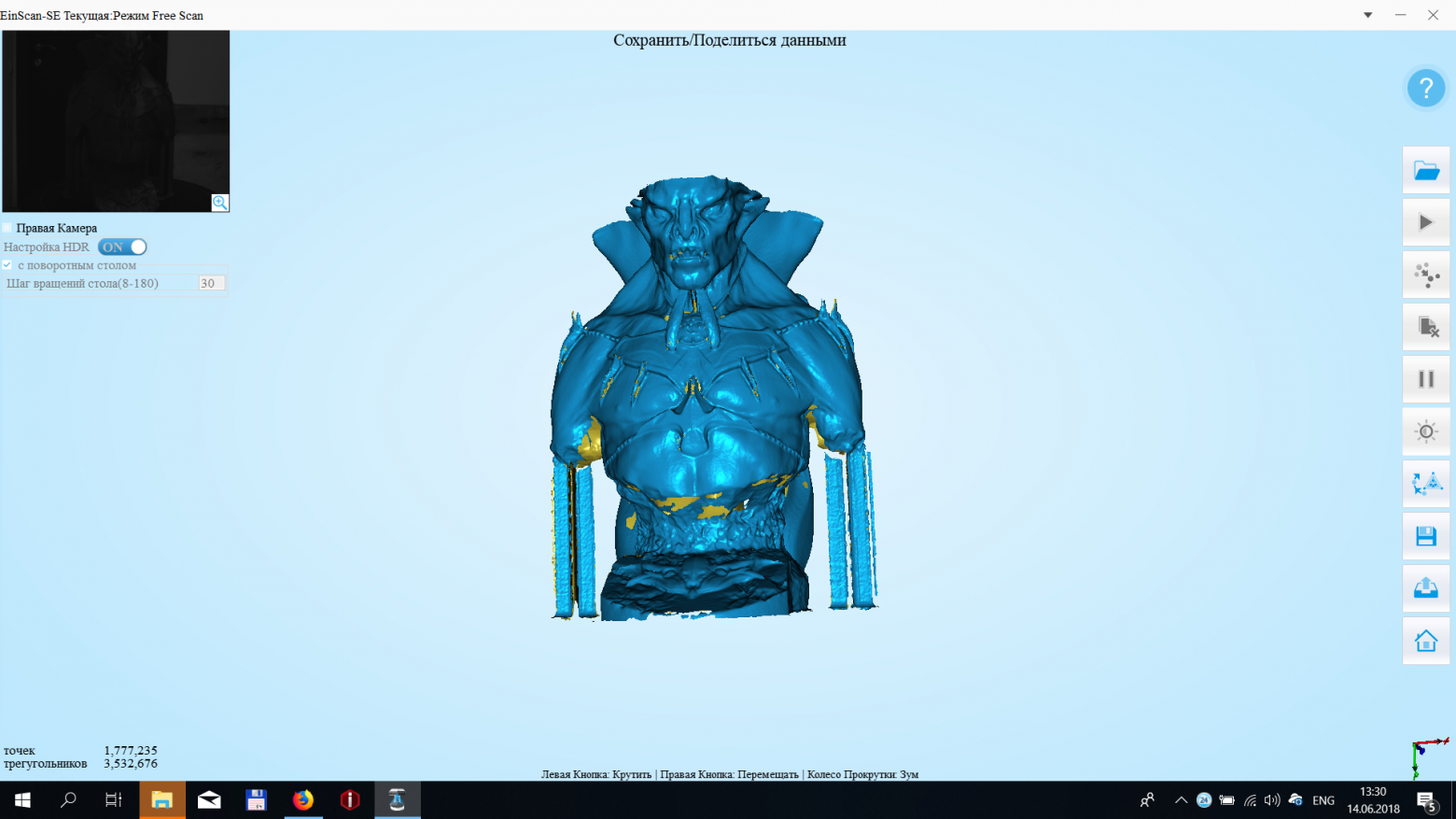
Вот, что в итоге у нас получилось:

По нашему мнению достаточно достойно для недорого автоматического 3D сканера. Модель не выкладываем, она “весит” более 800Мб. Весь процесс делался только для примера, поэтому не оптимизировали модель.
3D Сканер Einscan SE имеет достаточно высокое качество сканирования и полностью автоматический процесс. Идеален для образовательных учреждений за счет простоты и наглядности процесса. Также сканер будет хорошим помощником в бизнесе, где не требуется точность в сотые доли миллиметра (например изготовление сувениров или изделия художественного плана).
Главное отличие от профессиональных сканеров (например сканеров RangeVision), кроме значительно меньшего разрешения 3D сканирования и точности позиционирования, это максимально упрощенное программное обеспечение, без возможности детально настроить процесс сканирования под конкретный объект.
Еще один недостаток — достаточно высокие требования к компьютеру, необходимость в наличии видеокарты от Nvidia.
Приобрести 3D сканеры Shining3D можно в нашей компании:
3dtool.ru/category/3d-skanery/filter/scanermanufactorer-is-shining%203d
Общий каталог 3D сканеров: 3dtool.ru/category/3d-skanery

Наша компания в соц.сетях:
Наш сайт
INSTAGRAM
ВКонтакте
Facebook
Наш канал Youtube
Сегодня мы хотим рассказать о недорогом, но эффективном настольном 3D сканере от компании Shining3D — Einscan SE.
Это обновленная (улучшенная) модель 3D сканера Einscan S.

Технические характеристики сканера :
Разрешение камеры: 1.3 MPix;
Количество камер: 2;
Источник света: белый свет;
Режим сканирования: фиксированный, автоматический;
Минимальная область сканирования: 30 х 30 х 30 мм;
Максимальная область сканирования (автоматический режим): 200 х 200 х 200 мм;
Максимальная область сканирования (фиксированный режим): 700 х 700 х 700 мм;
Скорость 3D сканирования (фиксированный режим): 8 секунд;
Скорость 3D сканирования (автоматический режим): 2 минуты;
Расстояние до объекта: 290-480 мм;
Точность сканирования: 0,1 мм;
Формат данных: OBJ, STL, ASC, PLY;
Совместим с ОС: Win7, Win8, Win10 (64 bit);
Габариты: 570х210х210 мм;
Вес: 2,5 кг;
Гарантия: 1 год.
Системные требования к ПК:
видео: Nvidia серия видеопамять > 1G, процессор Dual-core i5 и выше, RAM >8 Gb
Мы уже рассматривали этот сканер в общем обзоре, а сейчас хотим рассказать о процессе 3D сканирования на данном устройстве. И результате, который у нас получился.
В качестве модели для сканирования выбран известный в рекламе 3D принтера PICASO Designer X PRO “Монстр”. Кстати на Picaso X PRO, он и напечатан.

1 Этап. Калибровка 3D сканера
После подключения всех компонентов и кабелей к ПК, запускаем программу сканирования Einscan, которая поставляется вместе со сканером (бесплатно).
Сначала нам предложат откалибровать сканер.
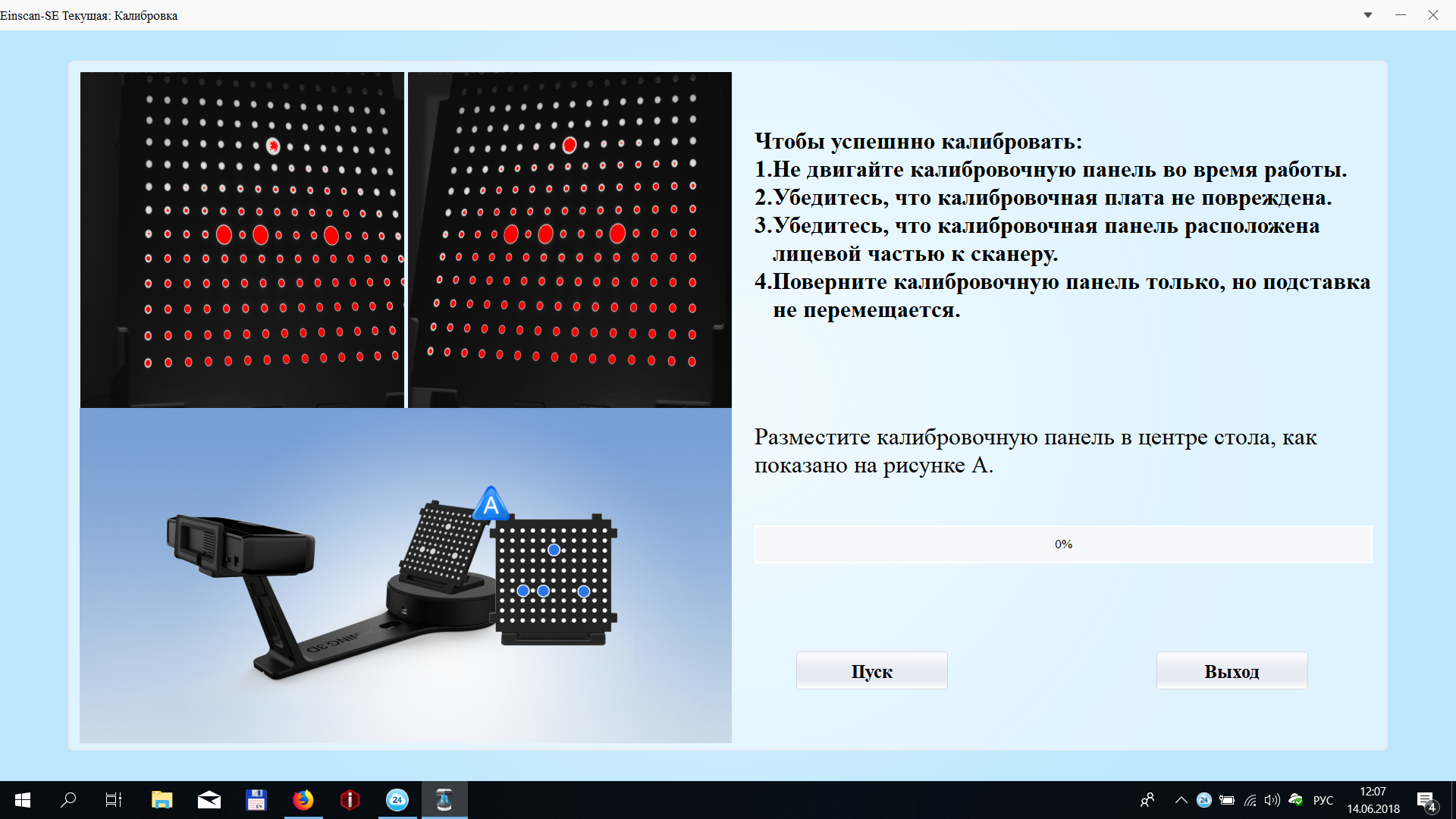
Процесс достаточно несложный. На каждом шагу, нам подсказывают, что делать.

Все понятно и наглядно.

Несколько последовательных шагов, и 3D сканер готов к эксплуатации.

2 Этап. Процесс 3D сканирования
После завершения калибровки, программное обеспечение предлагает следующее: или повторить калибровку, или приступить к 3D сканированию.
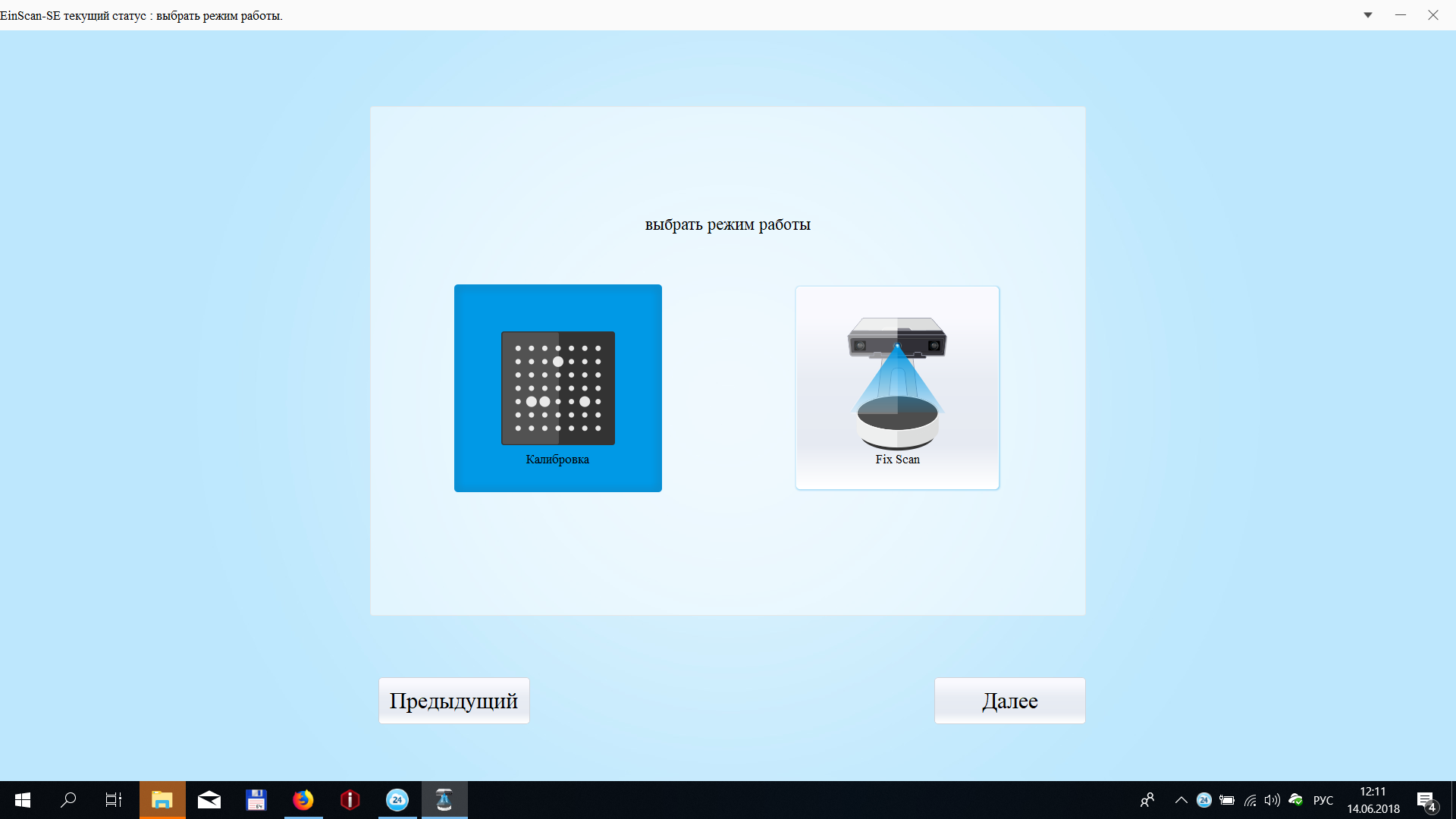
Можно начать новый или продолжить старый проект.

Вводим название проекта и путь куда будут сохранятся файлы.
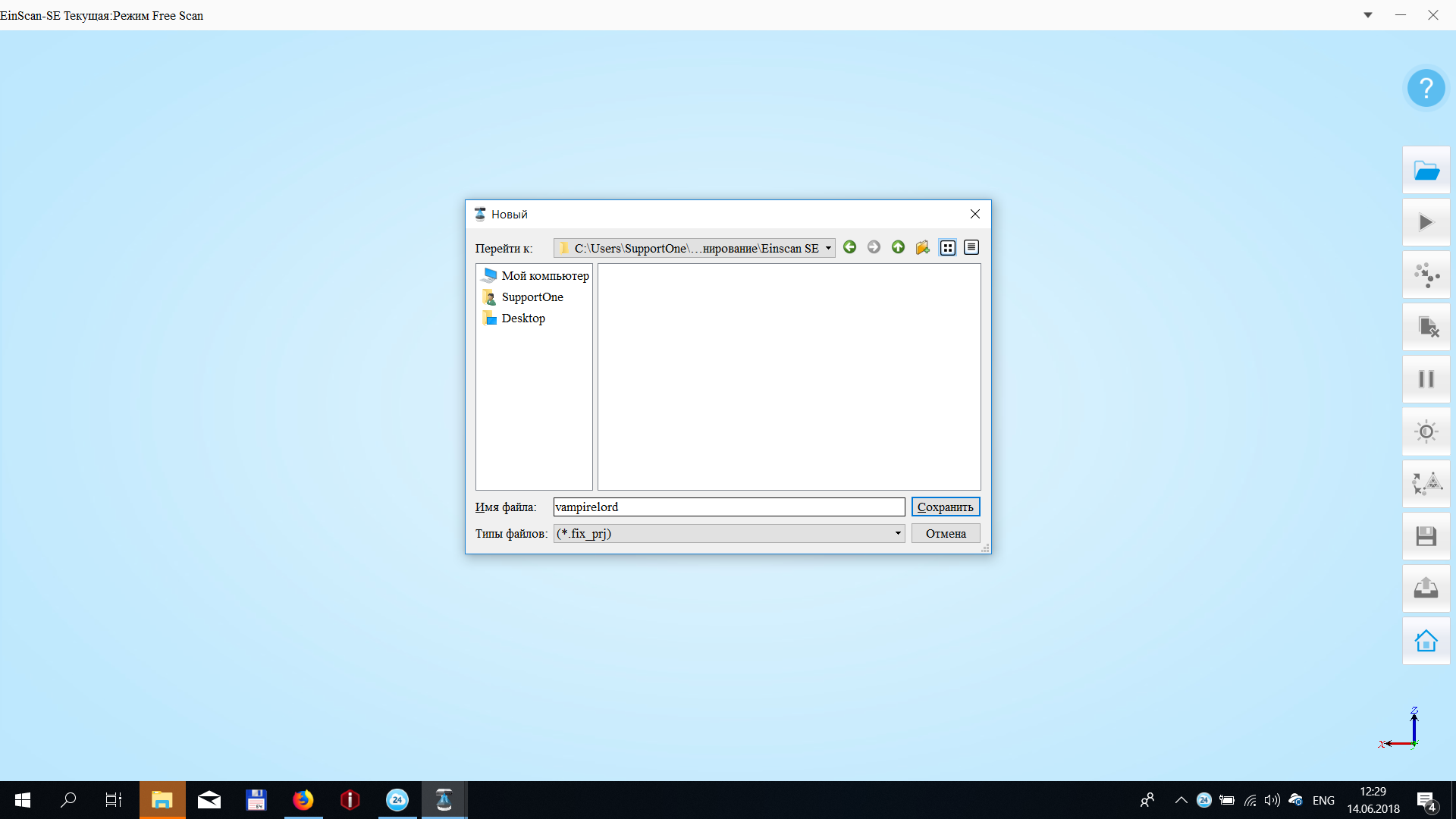
Далее нам предложат вариант сканирования в режиме захвата текстур (т.е. в цвете) или сканирование в монохромном режиме (без цвета)

Далее предлагается выбрать яркость освещения. Это в принципе одна из двух настроек при сканировании. Все максимально упрощено, для пользователя — все делает ПО или подсказывает куда нужно нажать далее.

После выбираем, количество циклов сканирования. Чем больше, тем выше детализация поверхности и качество. Время на сканирование, тоже уйдет больше.

Кстати, это последняя настройка. Качество сканирования, кроме этого параметра не задается. Только при сохранении модели, можно выбрать ее размер и сжатие.

Все готово к сканированию — приступаем.

Вот как этот процесс выглядит со стороны.

Меняется освещение модели и появляются на экране ее рельеф.
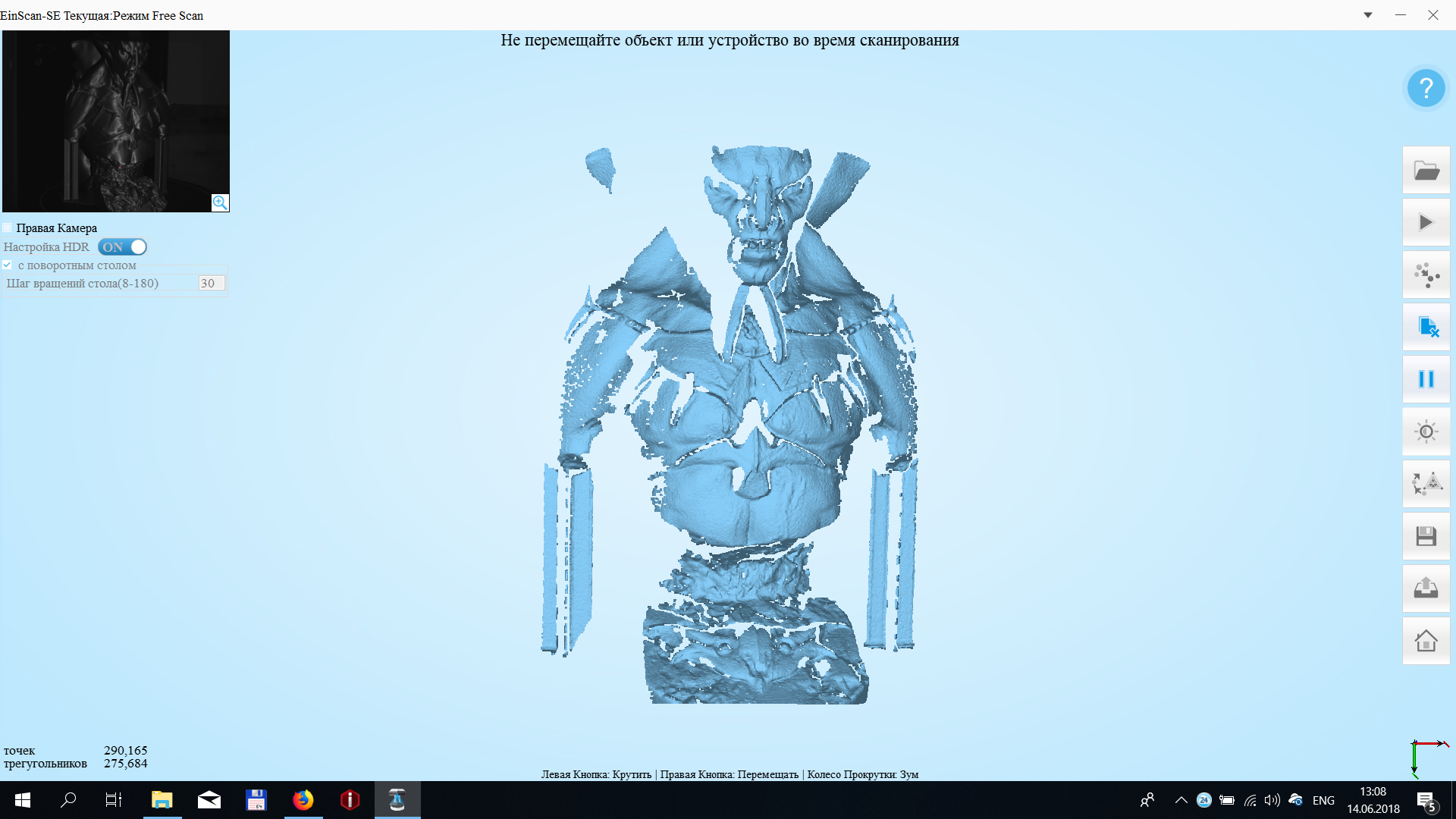
Процесс не быстрый. У нас это заняло около 20 минут. Вот, что мы видим ближе к завершению.
3 Этап. Сборка и формирование 3D модели

Отсканированную модель можно подредактировать. Убрать лишние артефакты(шумы), которые возникли при сканировании.

Этот процесс тоже прост и нагляден. На экране всегда есть подсказка, что нажимать.

После этого можно произвести постобработку. Есть два варианта оставить, как есть, сразу после сканирования “без заполнения”. Или выбрать вариант, когда ПО закроет пробелы в сканировании, свяжет между собой “висящие” плоскости.

Вот, что в итоге у нас получилось:

По нашему мнению достаточно достойно для недорого автоматического 3D сканера. Модель не выкладываем, она “весит” более 800Мб. Весь процесс делался только для примера, поэтому не оптимизировали модель.
Выводы
3D Сканер Einscan SE имеет достаточно высокое качество сканирования и полностью автоматический процесс. Идеален для образовательных учреждений за счет простоты и наглядности процесса. Также сканер будет хорошим помощником в бизнесе, где не требуется точность в сотые доли миллиметра (например изготовление сувениров или изделия художественного плана).
Главное отличие от профессиональных сканеров (например сканеров RangeVision), кроме значительно меньшего разрешения 3D сканирования и точности позиционирования, это максимально упрощенное программное обеспечение, без возможности детально настроить процесс сканирования под конкретный объект.
Еще один недостаток — достаточно высокие требования к компьютеру, необходимость в наличии видеокарты от Nvidia.
Приобрести 3D сканеры Shining3D можно в нашей компании:
3dtool.ru/category/3d-skanery/filter/scanermanufactorer-is-shining%203d
Общий каталог 3D сканеров: 3dtool.ru/category/3d-skanery

Наша компания в соц.сетях:
Наш сайт
ВКонтакте
Наш канал Youtube